很多用户刚刚接触Xshell软件,并不熟悉Xshell如何快速复制粘贴?以下文章就为各位带来了Xshell快速复制粘贴的方法,让我们一起来下文看看吧。
对于刚接触xshell7.0.90的朋友来说,可能还不太清楚Xshell如何快速复制粘贴-Xshell快速复制粘贴的方法,在这里小编就为大家带来了xshell7.0.90的使用说明,感兴趣的朋友可以来了解了解哦。
使用常用的复制粘贴命令,Ctrl+C、Ctrl+V 在Xshell中不起作用,经查看发现Xshell中默认的复制、粘贴命令不一样,如下
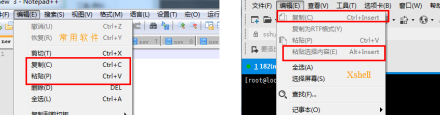
使用Xshell默认复制粘贴命令,可复制粘贴信息,但是不及常用复制粘贴命令速度跟方便
设置快速复制信息:工具—选项—键盘和鼠标,勾选【将选定的文本自动复制的粘贴板】,并确认
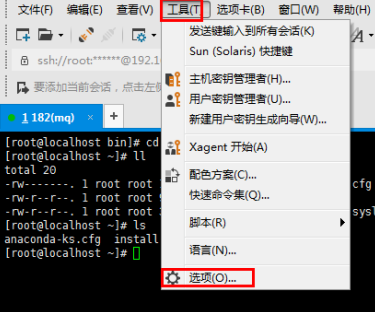
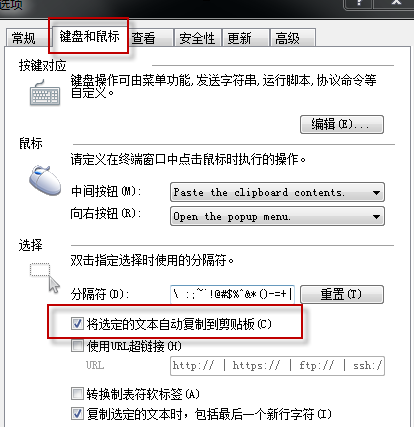
设置快速粘贴信息:工具—选项—键盘和鼠标—向右按钮 设置为如下图所示

设置快速粘贴信息:再【编辑】新建 Ctrl+V菜单,设置下图所示


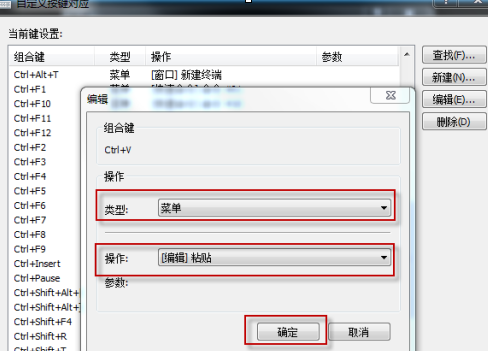
查看复制粘贴快捷键:新增Ctrl+V菜单
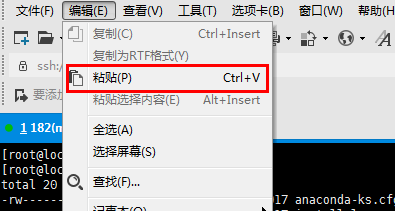
验证快速复制粘贴:
按住鼠标左键选择一段文字、然后使用Ctrl+V粘贴到想粘贴的位置,比默认的复制粘贴更方便。
以上就是Xshell如何快速复制粘贴-Xshell快速复制粘贴的方法全部内容了,希望对大家有帮助!更多内容请关注攻略库






发表评论 取消回复